手机网络已连接不可上网 WIFI已连接但手机无法上网的解决方法
更新时间:2023-11-15 11:45:10作者:yang
手机网络已连接不可上网,如今手机已经成为我们生活中必不可少的一部分,而手机上网更是我们日常生活中的常态,有时我们会遇到这样的情况:手机已连接网络,但却无法上网。尤其是当我们连接了WIFI却依旧无法上网时,这样的问题更加令人困扰。究竟什么原因导致了这个问题的出现呢?又该如何解决手机无法上网的困扰呢?在本文中我们将为大家介绍几种常见的解决方法,帮助您迅速恢复手机上网的功能,让您的网络畅通无阻。
步骤如下:
1.首先长按不可上网的网络,会出现三个选项,点击“修改网络”
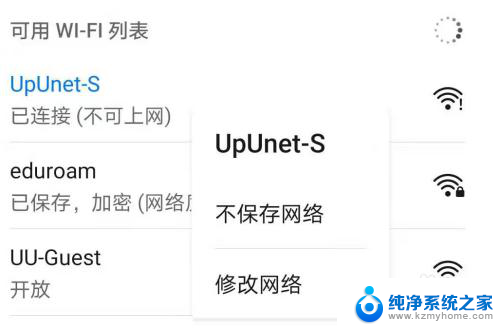
2.然后会出现网络配置的详细界面,点击“显示高级选项”
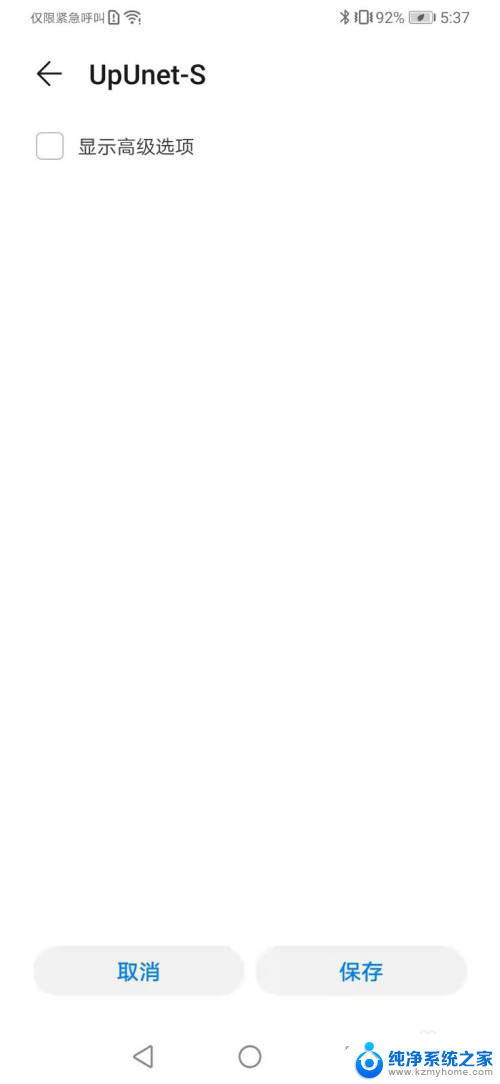
3.点击以后会出现“代理”和“IP”两个选项,点击“IP”选项
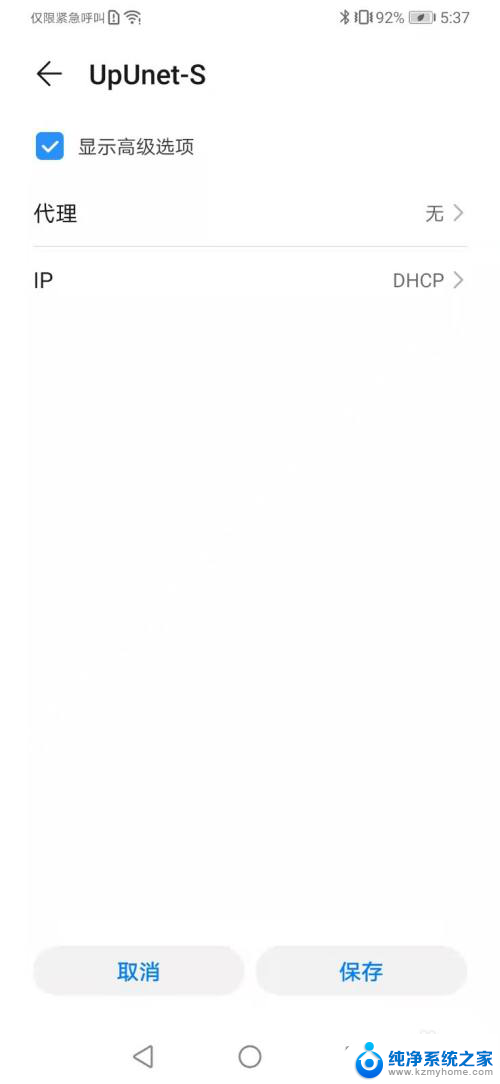
4.会出现两个选项,一个是“DHCP”,一个是“静态”。大多数教程都是让我们选择“DHCP”,但是这根本没用。我的方法是手动更改,选择“静态”选项
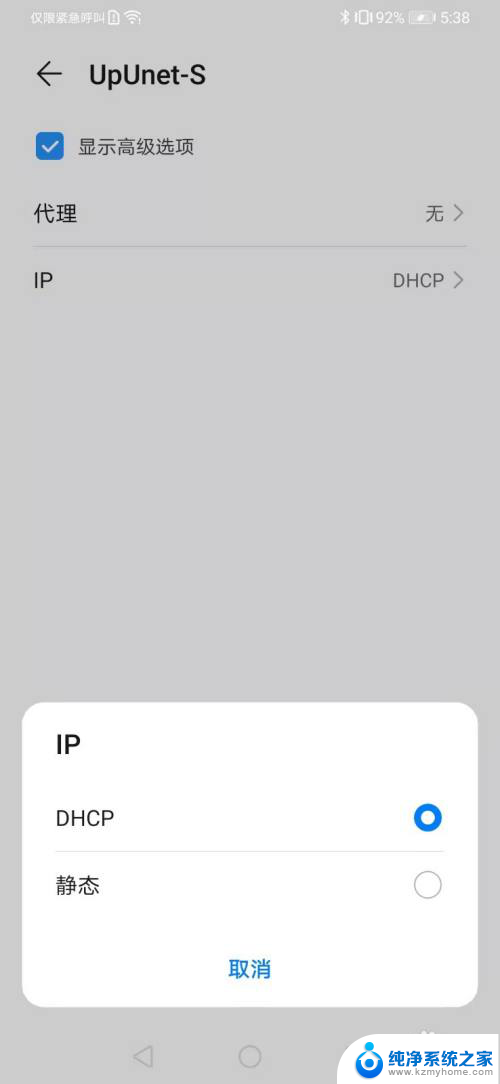
5.会出现比较长的配置列表,最后有“域名1”与“域名2”两个文本框,分别标注了IP地址
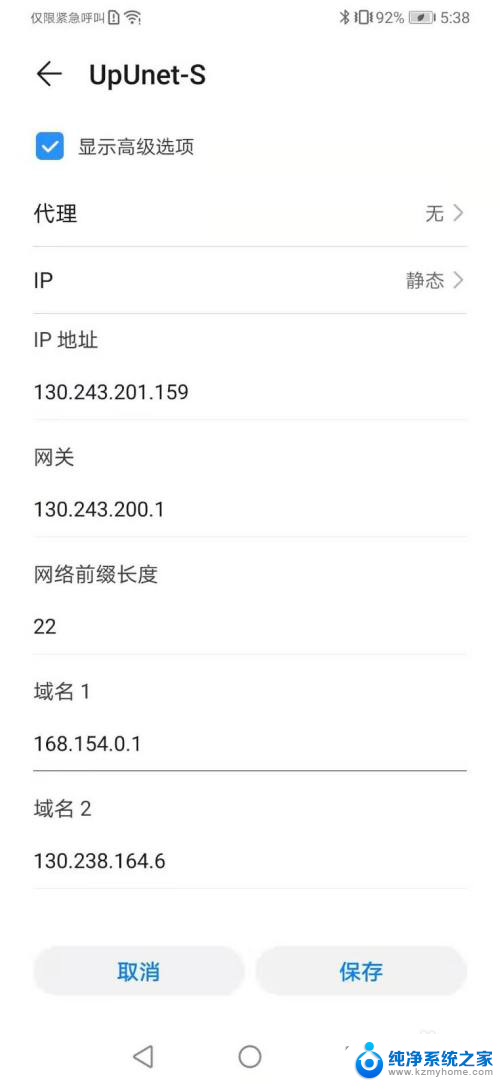
6.将这两个IP地址全部改为“8.8.8.8”,然后点击保存,返回到WIFI网络列表
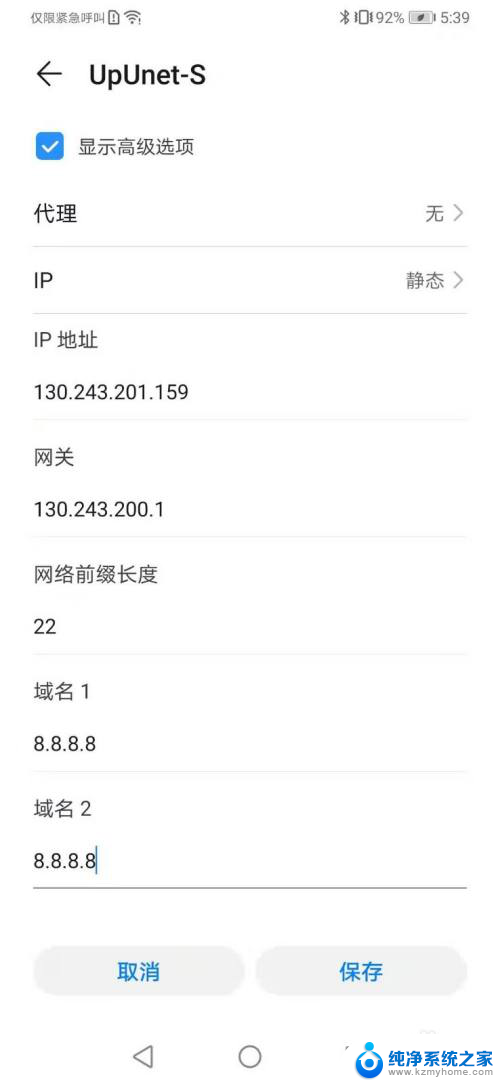
7.但是这时WIFI并没有重新连接,你需要再次点击不可上网的WIFI。选择“忘记”此网络,然后点击“连接”,输入WIFI密码
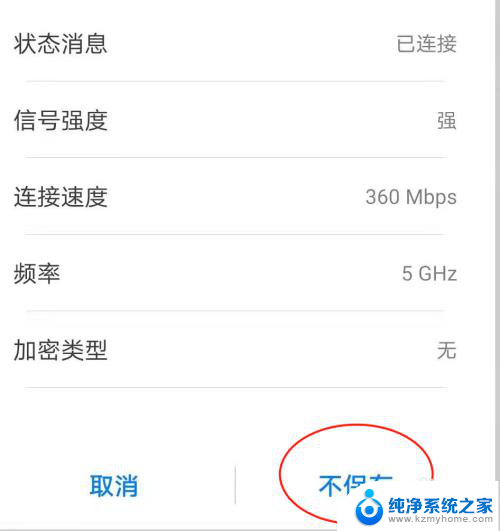
8.完成以后,手机WIFI便可以连接了

以上是手机网络已连接但无法上网的解决方法,请按照以上步骤进行操作,希望能够对大家有所帮助。
手机网络已连接不可上网 WIFI已连接但手机无法上网的解决方法相关教程
- 手机网络已连接但无法上网 手机wifi已连接但无法上网
- wifi已连接,显示不可上网 手机WIFI已连接但无法上网解决方法
- 自家wifi已连接不可上网 WiFi已连接但无法上网怎么办
- wlan已连接不可上网的原因 WiFi已连接但无法上网
- 电脑显示已经连接网络但是上不了网 电脑网络显示已连接但无法上网的解决方法
- 手机已连接不可上网怎么办 手机WIFI已连接但无法上网怎么办
- 无线网络连上但是显示不可上网 家里的wifi显示已连接但无法上网解决方法
- 为什么显示已连接不可上网 WiFi已连接但无法上网怎么办
- wifi网络不可上网是什么原因 WiFi已连接但无法上网怎么办
- 无线网已连接显示不可上网 家里wifi连接但无法上网原因
- ps删除最近打开文件 Photoshop 最近打开文件记录清除方法
- 怎么删除邮箱里的邮件 批量删除Outlook已删除邮件的方法
- 笔记本电脑的麦克风可以用吗 笔记本电脑自带麦克风吗
- thinkpad没有蓝牙 ThinkPad笔记本如何打开蓝牙
- 华为锁屏时间设置 华为手机怎么调整锁屏时间
- 华为的蓝牙耳机怎么连接 华为蓝牙耳机连接新设备方法
电脑教程推荐
- 1 笔记本电脑的麦克风可以用吗 笔记本电脑自带麦克风吗
- 2 联想电脑开机只显示lenovo 联想电脑开机显示lenovo怎么解决
- 3 如何使用光驱启动 如何设置光驱启动顺序
- 4 怎么提高笔记本电脑屏幕亮度 笔记本屏幕亮度调节方法
- 5 tcl电视投屏不了 TCL电视投屏无法显示画面怎么解决
- 6 windows2008关机选项 Windows server 2008 R2如何调整开始菜单关机按钮位置
- 7 电脑上的微信能分身吗 电脑上同时登录多个微信账号
- 8 怎么看电脑网卡支不支持千兆 怎样检测电脑网卡是否支持千兆速率
- 9 荣耀电脑开机键在哪 荣耀笔记本MagicBook Pro如何正确使用
- 10 一个耳机连不上蓝牙 蓝牙耳机配对失败